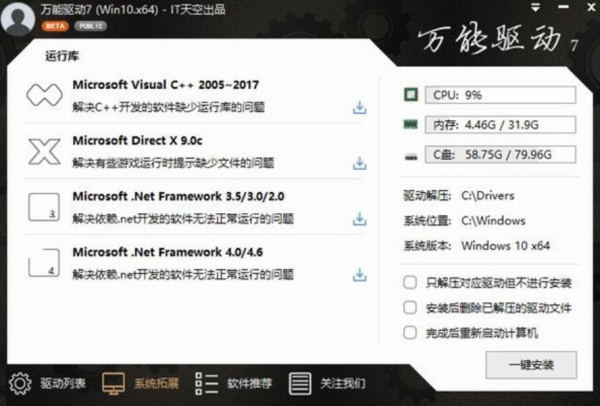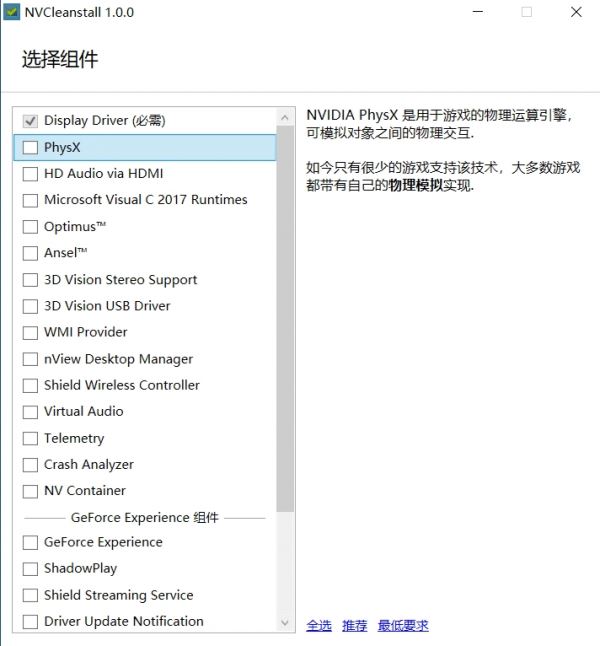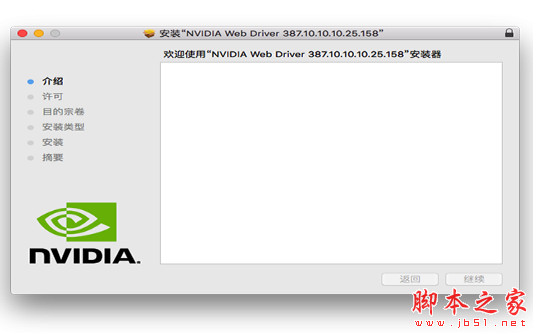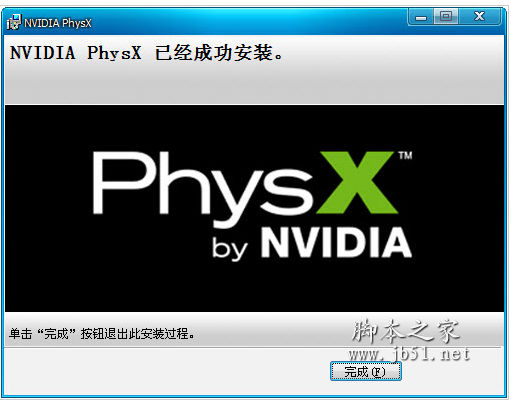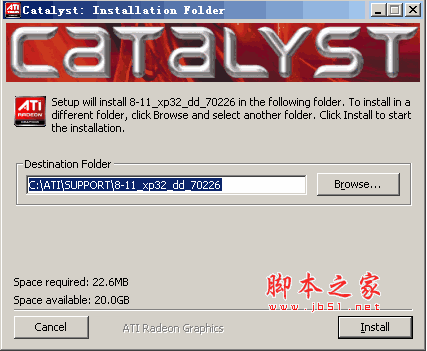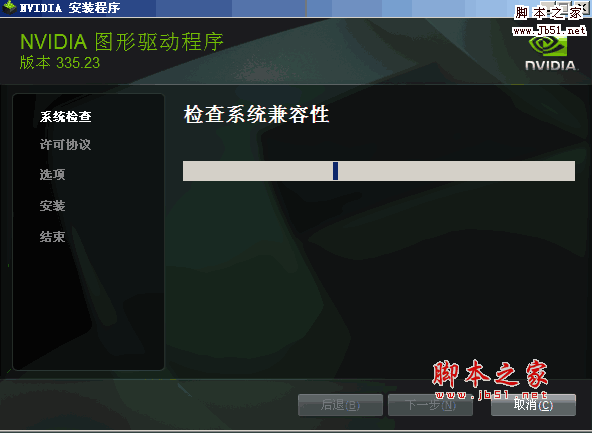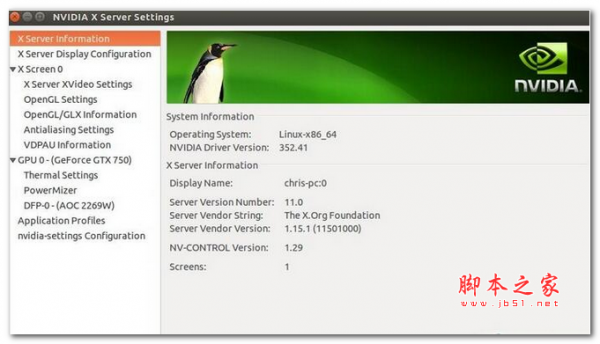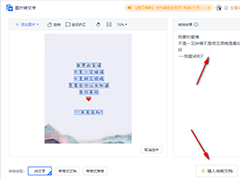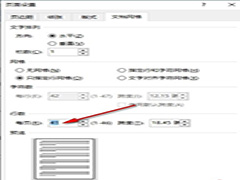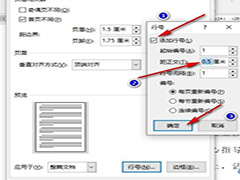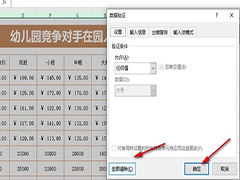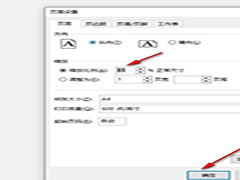详情介绍
万能显卡驱动win10离线版是针对32位和64位的windows 10系统而开发的一款显卡驱动程序,集易用、准确、可靠、高效、通用于一体,可以非常智能精确识别各种显卡品牌,并自动完成安装显卡驱动程序。不管用户的电脑配置的是英伟达、AMD、ATI、七彩虹、铭瑄的显卡,还是丽台,讯景,技嘉,索泰,影驰,蓝宝石等显卡,都能够自动安装匹配,从而解决了新手用户不会安装显卡驱动的问题。不过需要注意的是:本款万能显卡驱动win10版由驱动人生官方开发,已经收集和整理目前最为全面的win10显卡驱动集合,只适用于win10系统,并且适用于大部分的显卡品牌,但也有几率不能识别一些特别的显卡,感兴趣的小伙伴快来下载吧。
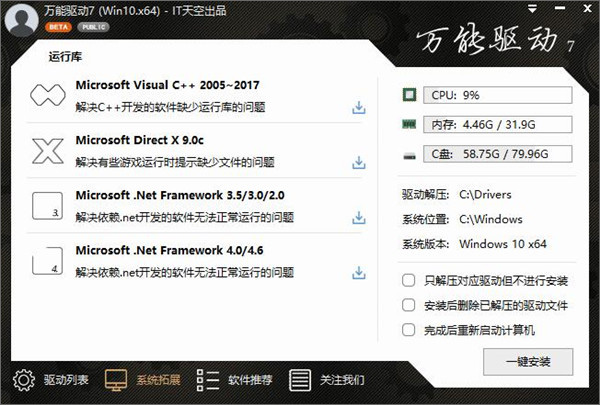
软件特色
1、定位准
万能显卡驱动驱动覆盖面广,智能精确识别硬件设备,是普通电脑用户离线安装电脑硬件驱动的好帮手,是装机人员、系统工程师、系统维护人员部署系统的最佳搭档。驱动一键到位,便捷装机首选。
2、硬件支持全
搭载了驱动人生运营团队精心整理制作的驱动包。这是到目前为止,我们针对当前主流硬件设备收集和整理得最为全面的驱动集合,支持市面上绝大多数主流硬件,兼容以往多数旧硬件。驱动包经过合理的整合与压缩工作,以尽可能小的体积支持尽可能多的硬件设备。
3、驱动安装简单
本万能显卡驱动只需解压即可使用,一键安装,完全自动匹配,适合32位和64位win10系统。
软件亮点
1、对显卡驱动覆盖面广泛,能够精准的识别电脑显卡型号。
2、兼容更多不同型号的显卡硬件,电脑硬件驱动的好助手。
3、支持恢复备份的驱动程序以及安装检测更新等等功能。
4、能够对大部分用户安装电脑显卡驱动,发挥显卡全部性能。
万能显卡驱动win10离线版安装方法
1、下载解压,打开万能显卡驱动win10版,选择相配的64位或32位离线包,点击下一步;
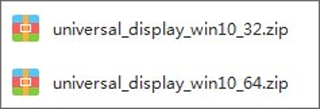
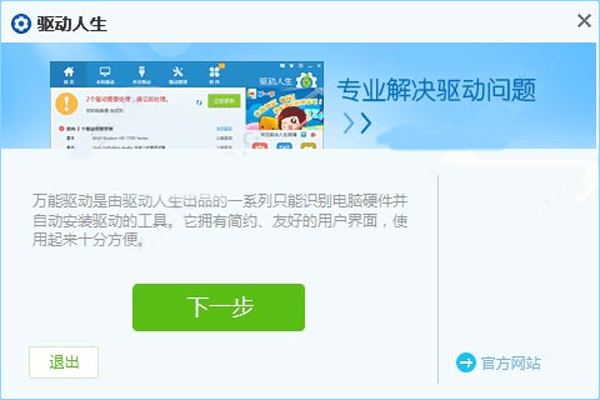
2、软件将实现系统自动检测,自动安装驱动操作;

3、成功安装后,显卡即可正常设置分辨率。
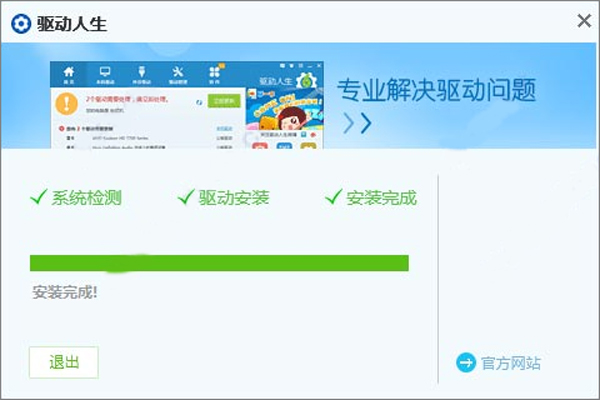
万能显卡驱动win10离线版开机密码怎么取消?
win10开机密码是一种安全设置,它可以防止未经授权的人员访问您的电脑。当您开启电脑时,系统会要求您输入您设置的密码,才能进入桌面。这样可以保护您的个人数据和隐私。
方法一:使用控制面板
这种方法可以让您将原来设置的密码清空,实现自动登录。
步骤如下:
1、按下【Win + S】键,搜索【控制面板】,点击打开。
2、在控制面板窗口中,点击【用户账户】,进入后点击【管理账户】。
3、在界面中点击【更改账户】,选择【管理其他账户】。
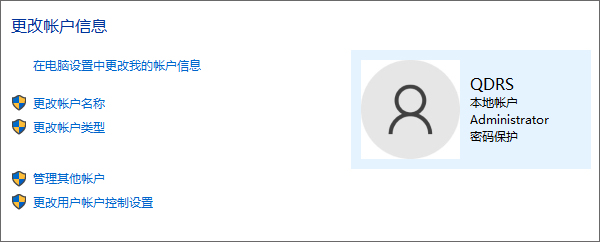
4、在账户列表中,选择您想要取消密码的账户,点击【更改密码】。
5、在【更改密码】中输入原先设置的密码,其他都不填,点击【更改密码】即可取消win10开机密码。
方法二:使用netplwiz命令
这种方法可以让您保留原来设置的密码,但是在登录时不用再输入。
步骤如下:
1、按下【Win + R】键,打开【运行】窗口,然后直接输入netplwiz命令并执行。
2、在用户账户窗口中,选择好用户,然后取消“要使用本计算机,用户必须输入用户名和密码”选项,并应用。
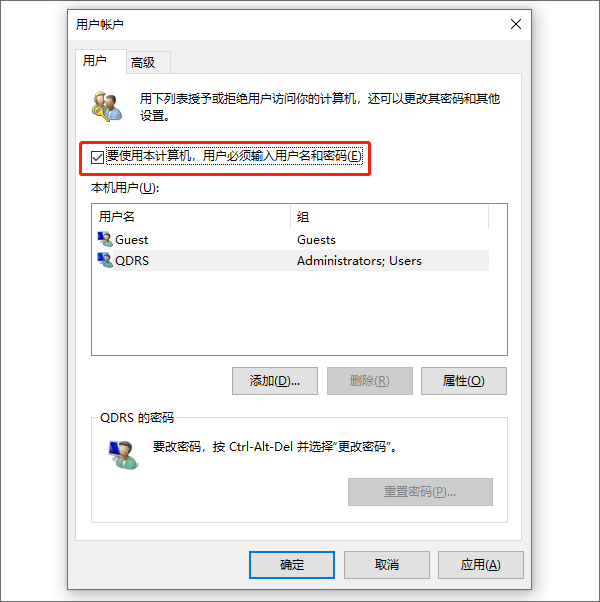
3、接下来请输入当前这个用户的密码,点击【确定】按钮。
安全模式怎么进入 ?
方法一、使用系统配置工具
1、win+R打开运行任务栏的搜索框中输入“msconfig”,搜索并打开“系统配置”程序。
2、单击“引导”选项卡,在“引导选项”部分下,选中“安全引导”选项。
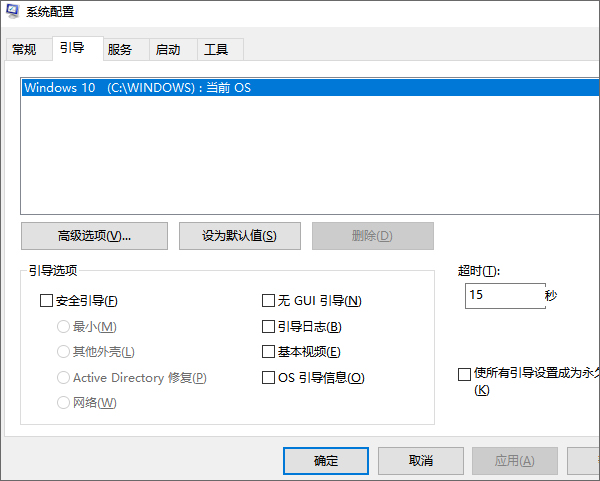
3、选择“最小”选项以安全模式启动Windows 10,或者选择“网络”选项以在具有网络支持的基本环境中启动。
4、点击“确定”并重启电脑,就会进入安全模式。
方法二、使用高级启动选项
1、通过组合键Win + I打开系统设置 – 更新和安全 – 恢复,单击“高级启动”的“立即重新启动”按钮,系统重启后就会直接进入高级启动选项。

2、依次选择“疑难解答”->“高级选项”->“启动设置”->“重启”,使用数字键4或者功能键F4,选择“启用安全模式”。也可以根据自己的需要选择其他启动模式。
方法三、使用Shift+重启组合键
1、如果已经登录到桌面,单击左下角的开始按钮 - 电源,按住键盘的Shift再单击重启,系统重启后就会直接进入高级启动选项。
2、如果在等待输入密码登录的界面,单击右下角的电源图标,按住键盘的Shift再单击重启,系统重启后也会进入高级启动选项。
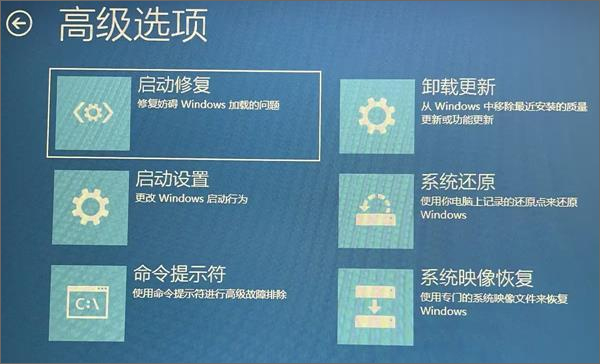
3、然后依次选择“疑难解答”->“高级选项”->“启动设置”->“重启”,使用数字键4或者功能键F4,选择“启用安全模式”。也可以根据自己的需要选择其他启动模式。
方法四、使用命令提示符
1、使用组合键 Win+R打开运行窗口,输入命令 shutdown /r /o ,系统重启后就会直接进入高级启动选项。
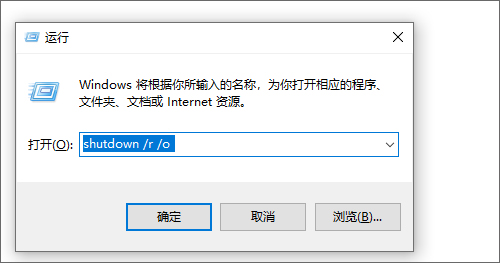
2、依次选择“疑难解答”->“高级选项”->“启动设置”->“重启”,使用数字键4或者功能键F4,选择“启用安全模式”。也可以根据自己的需要选择其他启动模式。
更新完显卡驱动电脑黑屏了怎么办?
一般来说,安装显卡驱动就黑屏的问题,大概率是显卡质量问题,
建议先试试重装系统,如果重装系统问题问题依旧,基本上可以确认是显卡质量问题。
当然也可能是驱动问题,如果是驱动问题的话造成这种现象的绝大数原因是驱动版本不对。
从驱动人生【硬件信息】可以看到,此用户电脑是台式机,显卡是GT710的旧显卡,其他都是新的。

从驱动人生【全面诊断】看到,显卡驱动异常,报错代码43。
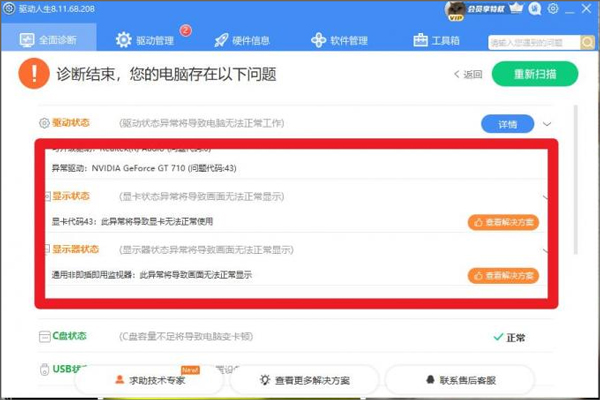
而显卡代码43一般是硬件问题,这种问题解决方案一般只有2个
一是直接换显卡,二是试试安装旧驱动。
下载地址
人气软件
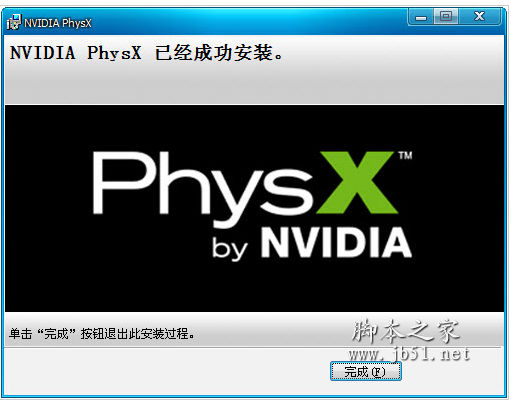
NVIDIA(英伟达) PhysX物理加速驱动 V9.15.0428 最新版
英特尔intel 82865g显卡驱动程序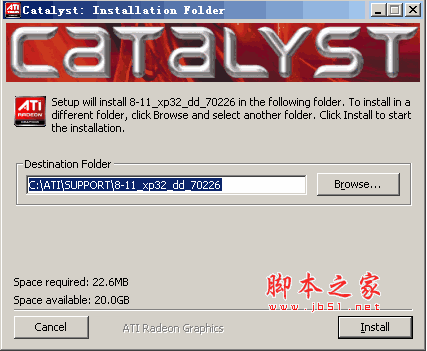
amd ati x1200显卡驱动程序 for xp 32 (win2003适用)
AMD鸡血驱动程序 v17.7.2 官方免费版
NVIDIA GeForce 378.78 for Win10 WHQL正式版驱动 64位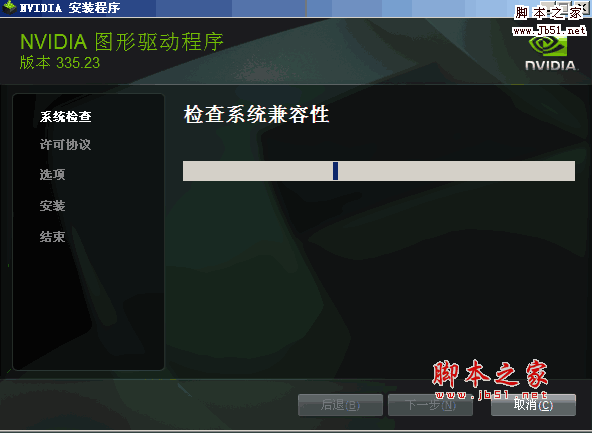
Nvidia GeforceWHQL版显卡驱动 v335.23 官方Win7版
万能显卡驱动(115M)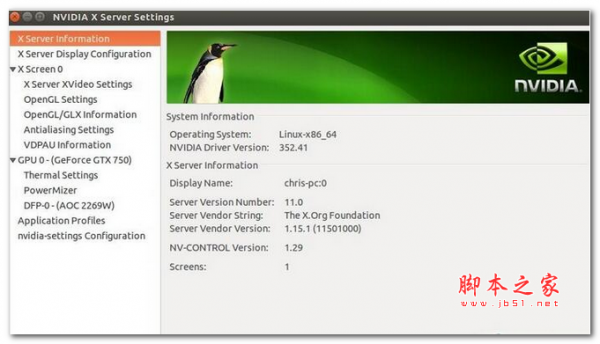
Nvidia GeForce 378.92 WHQL正式版显卡驱动 for win10 64位
NVIDIA英伟达GeForce 8/9/100/200系列以上桌面显卡驱动程序64bit
ATI显卡催化剂驱动程序 v10.7 官方正式版发布 for XP/Vista/Win7
相关文章
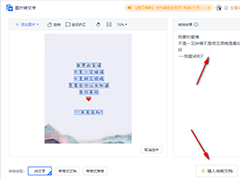 WPS如何设置从图片获取文字 WPS设置从图片获取文字的方法
WPS如何设置从图片获取文字 WPS设置从图片获取文字的方法WPS如何设置从图片获取文字?那么我们可以将工具栏中的获取数据功能打开,将其中的自图片导入文字选项点击打开,就可以从本地中找到需要进行提取文字的图片,将其导入进行...
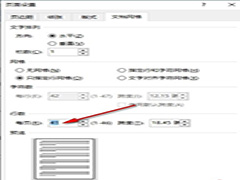 Word如何更改每页固定行数 Word更改每页固定行数的方法
Word如何更改每页固定行数 Word更改每页固定行数的方法Word如何更改每页固定行数?其实我们只需要在Word程序的文字文档页面中点击打开布局工具,然后找到并打开页面设置弹框,接着在我们文档网格页面中找到行数设置,在该设置下...
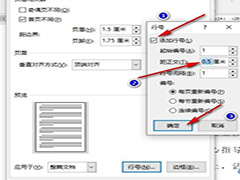 Word如何设置行号与正文距离 Word设置行号与正文距离的方法
Word如何设置行号与正文距离 Word设置行号与正文距离的方法Word如何设置行号与正文距离?其实我们只需要点击打开Word中的行号工具,然后在下拉列表中打开行编号选项,接着在弹框中打开行号选项,再在行号弹框中点击勾选“添加行号”...
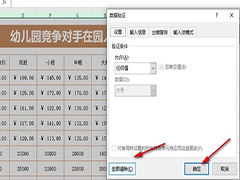 Excel如何一键清除所有下拉选项 Excel一键清除所有下拉选项的方法
Excel如何一键清除所有下拉选项 Excel一键清除所有下拉选项的方法Excel如何一键清除所有下拉选项?其实我们只需要选中表格文档中的所有表格,然后在工具栏中找到“数据”工具,点击打开该工具,接着在其子工具栏中找到并打开“数据验证”...
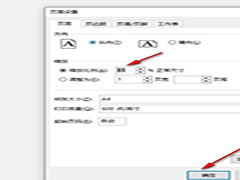 Excel如何自定义打印缩放比例 Excel自定义打印缩放比例的方法
Excel如何自定义打印缩放比例 Excel自定义打印缩放比例的方法Excel如何自定义打印缩放比例?其实我们只需要进入Excel的表格文档打印设置页面,然后在该页面中找到“无缩放”选项,打开该选项,再在菜单列表中点击打开“自定义缩放选项...
 VMware Workstation Pro 17.5.2 解决NAT服务CPU高温和占用过高的问题(含下载)
VMware Workstation Pro 17.5.2 解决NAT服务CPU高温和占用过高的问题(含下载)VMware Workstation 17是一款功能非常强大的虚拟机,但有网友发现更新VMware Workstation Pro 17,NAT服务一直处于开启状态,导致占用cpu大量资源和高温,怎么解决呢?下面...
下载声明
☉ 解压密码:www.jb51.net 就是本站主域名,希望大家看清楚,[ 分享码的获取方法 ]可以参考这篇文章
☉ 推荐使用 [ 迅雷 ] 下载,使用 [ WinRAR v5 ] 以上版本解压本站软件。
☉ 如果这个软件总是不能下载的请在评论中留言,我们会尽快修复,谢谢!
☉ 下载本站资源,如果服务器暂不能下载请过一段时间重试!或者多试试几个下载地址
☉ 如果遇到什么问题,请评论留言,我们定会解决问题,谢谢大家支持!
☉ 本站提供的一些商业软件是供学习研究之用,如用于商业用途,请购买正版。
☉ 本站提供的万能显卡驱动win10离线版 64位/32位 安装免费版资源来源互联网,版权归该下载资源的合法拥有者所有。